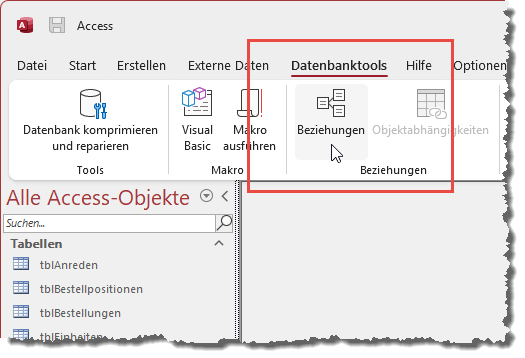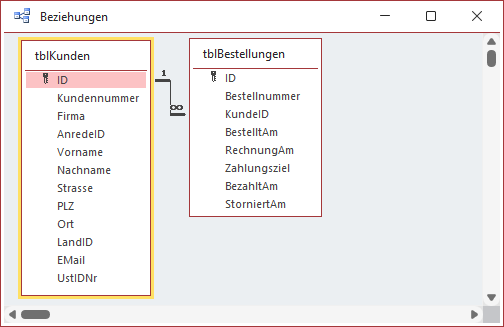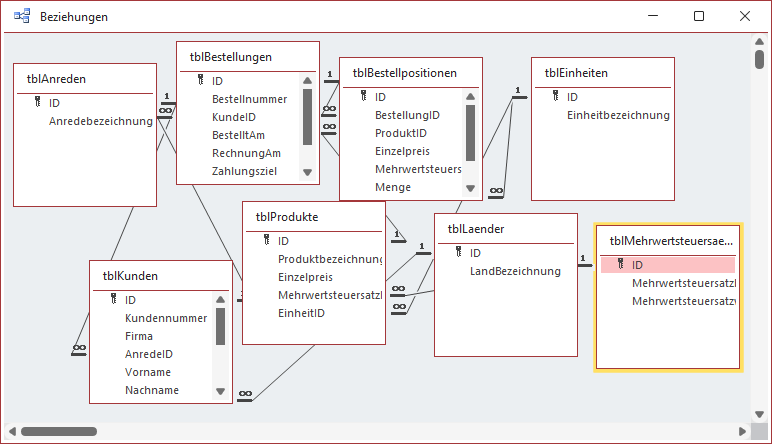Lies diesen Artikel und viele weitere mit einem kostenlosen, einwöchigen Testzugang.
Ein sehr wichtiges Instrument zum Verwalten der Beziehungen einer Datenbank ist das Beziehungen-Fenster. Auch wenn wir im Artikel Tabellen [basics]: Der Nachschlage-Assistent (www.access-basics.de/572) gezeigt haben, wie sich Beziehungen über den Nachschlage-Assistenten erstellen lassen, wirst Du früher oder später entweder selbst Beziehungen anlegen wollen, ohne das gleichzeitig ein Nachschlagefeld erstellt werden soll oder Du möchtest vorhandene Beziehungen bearbeiten. Beides ist im Beziehungen-Fenster möglich, das wir uns im vorliegenden Artikel im Detail ansehen werden.
Beispieldatenbank
Die Beispiele dieses Artikels findest Du in der Datenbank 2204_BeziehungenVerwalten.accdb.
Beziehungen-Fenster öffnen
Das Öffnen des Beziehungen-Fensters erfolgt über einen Eintrag im Ribbon, und zwar über Datenbanktools|Beziehungen|Beziehungen (siehe Bild 1).
Bild 1: Einblenden des Beziehungen-Fensters
Dieses erscheint dann auch direkt und zeigt, wenn die Datenbank bereits Beziehungen enthält, gleich die Beziehungen an (siehe Bild 2).
Bild 2: Das Beziehungen-Fenster mit zwei Tabellen
Das Beziehungen-Fenster ist nur eine Ansicht
Das Beziehungen-Fenster muss nicht zwangsläufig alle Tabellen und Beziehungen der aktuellen Datenbank anzeigen. Wenn Du alle Tabellen daraus entfernst, kann es sogar komplett leer sein. Das bedeutet allerdings nicht, dass die Datenbank nun keine Beziehungen oder sogar keine Tabellen mehr enthält. Wenn Du die Inhalte des Beziehungen-Fensters bearbeitest, musst Du Dir allerdings der folgenden Tatsache bewusst sein: Tabellen kannst Du nach Belieben zum Beziehungenfenster hinzufügen und wieder entfernen. Dies entspricht lediglich dem Ein- und Ausblenden der Tabellen. Wenn Du jedoch Beziehungen hinzufügst oder entfernst, dann werden diese auch physisch hinzugefügt oder entfernt.
Bestehende Beziehungen anzeigen
Unabhängig, welche Beziehungen das Beziehungen-Fenster aktuell anzeigt, kannst Du alle Beziehungen schnell mit einem Mausklick sichtbar machen. Dazu rufst Du den Befehl Beziehungsentwurf|Be-zie-hun-gen|Alle Beziehungen im Ribbon auf.
Wenn das Beziehungen-Fenster zuvor noch keine Tabellen angezeigt hat, sieht es nun unter Umständen etwas durcheinander aus (siehe Bild 3). Wichtig: Hier werden tatsächlich nur die Tabellen im Beziehungen-Fenster sichtbar gemacht, die über eine Beziehung zu irgendeiner anderen Tabelle verfügen.
Bild 3: Automatisches Einfügen aller an Beziehungen beteiligten Tabellen
Nach einer kleinen Aufräumaktion sieht das Ganze schon viel besser aus (siehe Bild 4).
Ende des frei verfügbaren Teil. Wenn Du mehr lesen möchtest, hole Dir ...
Testzugang
eine Woche kostenlosen Zugriff auf diesen und mehr als 1.000 weitere Artikel
diesen und alle anderen Artikel mit dem Jahresabo
![Access [basics]](https://access-basics.de/wp-content/uploads/2021/02/logo400.png)